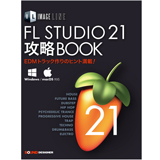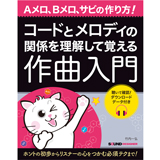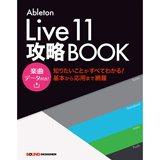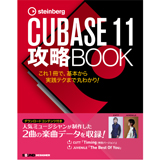ギター演奏、弾き語りなどを簡単、確実、高音質に録れるハイレゾ・レコーダー
ローランド「R-07」徹底レビュー
ローランド「R-07」徹底レビュー
2018/09/18
高音質/高性能なハンディ・レコーダーとして人気のローランドRシリーズ。このRシリーズから最新の「R-07」がリリースされ話題を呼んでいます。24bit/96kHzのハイレゾに対応した「R-07」は、視認性に優れ、片手で簡単に操作できるだけでなく、Bluetoothにも対応し、スマートフォン/スマートウォッチから録音レベルの調整、録音操作、録音時間のモニターなどが行えます。ここでは、ギターや弾き語り、歌を良い音でレコーディングするためのセッティング方法も交えて、じっくりと「R-07」の活用法を解説していきましょう。
文:平沢栄司 撮影:小貝和夫 撮影場所:新代田crossing
モデル:相川俊輔、笠井 文、坂牧 恵(ミュージックスクールウッド)
◉スタイリッシュで軽量コンパクトなボディ

「R-07」はコンパクトなボディにステレオマイクを内蔵し、単3乾電池2本で駆動できます。iPhoneとの比較でも分かる通り、ポケットに収まるほどの大きさで、その重量は単3電池2本込みでもわずか150gと超軽量。ボディカラーは上の写真のレッドの他にブラックとホワイトが用意されています。
◉SCENE(シーン)を選ぶだけで録音の準備は完了!
 ▲ギターを録音するために「SCENE」ボタンで「楽器」を選んでみたところ
▲ギターを録音するために「SCENE」ボタンで「楽器」を選んでみたところ

「R-07」には、録音前の設定プリセットとして「楽器」や「ボーカル」、「大音量練習」といったシーンが用意されています。プリセットは「SCENE」ボタンで選んでいくだけと簡単で、録音対象に合わせてサンプリングレイトや録音モード(オーディオ・ファイルのフォーマット)、リミッターやローカットの設定、入力レベルなどが最適化されたプリセットが呼び出される仕組みになっています。そして、このプリセットにエディットを加えたり、変更したものを新規シーンとしてメモリーすることも可能です。

▲こちらは歌用の「ボーカル」を選んでみたところ。自動的に100Hzのローカットが設定され、ボーカルを上手く録ることができる
◉録音操作は超簡単、片手で持った状態でも確実に操作できる!

トランスポート部の中央にあるのが「録音」ボタンです。1回押せば録音待機、もう一度押せば録音開始となります。停止や再生、早送り、巻き戻しの操作は、「録音」ボタンの外枠部で行ない、左側にあるINPUTの「+/ー」で入力レベルの調整が行えます。
★Bluetooth機能で遠隔操作も可能
事前に「R-07 Remote」という専用アプリをスマホにインストールしておけば、iPhoneやAndroid端末を「R-07」のリモコンとして利用できます。ロケーターやメーターの表示、トランスポートの操作やレベルの調整などが行えますので、歌や演奏を自録りするときや、ステージ上の演奏を観客席に設置した「R-07」で録るといった際に便利です。
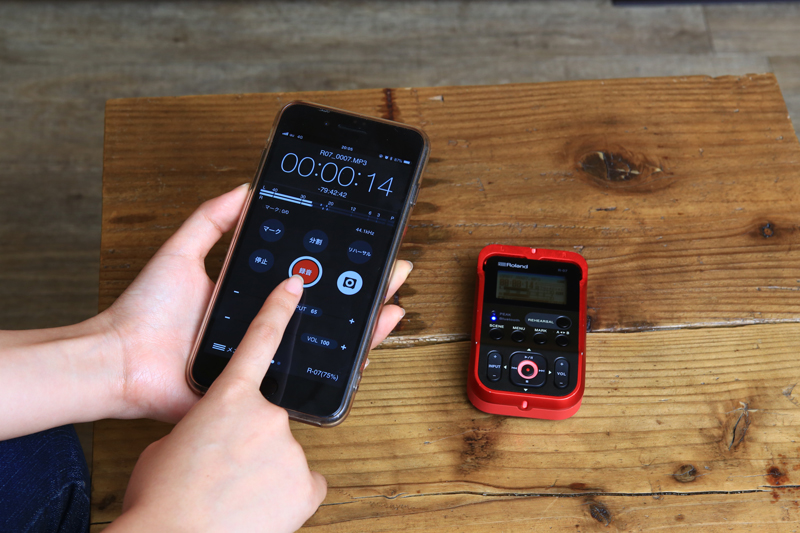
▲専用アプリ「R-07 Remote」をインストールすると、このようにR-07を遠隔操作することができる
録音シチュエーション別「R-07」セッティング例
続いて、「R-07」でアコギの演奏や弾き語りをレコーディングするときのセッティングのポイントを紹介しましょう。「R-07」の背面には三脚用のネジ穴があるので、カメラ用の三脚をスタンド代わりに活用したり、オプションのマイクスタンド・アダプターを活用すれば、マイクスタンドに「R-07」を固定することも可能です。
解説:間瀬哲史(レコーディングエンジニア)
■アコギのレコーディング方法 その①


こちらはアコギを録るときの基本的なセッティング例です。「R-07」を設置する場所は、ギターから少し離れたところで、だいたい30〜40cm位が目安になります。そして、ギターのホールの位置よりもやや指板寄りを内蔵マイクで狙うといいでしょう。ホールから外したのは、ストロークで弾いた時に低音が出すぎてボフボフしてしまうのを防ぐためです。このホールと指板の間のどのあたりを狙うかで低音のバランスが変化するので、好みのサウンドになるよう調整してください。
■アコギのレコーディング方法 その②


もう1つのセッティング例は、ボディのブリッジ側から手元を狙うパターンです。設置場所はホール付近を狙うよりも近くて20〜30cmくらいが目安になります。モニターしながら動いてみてベストなサウンドが得られる距離と角度を見つけたら、演奏する位置で最適な状態になるよう「R-07」の位置を再調整します。なお、写真では高音弦側の下から狙っていますが、上の低音弦側から狙ってみてもいいでしょう。音の違いを確認したなら好みで選べばいいと思います。
■弾き語りのレコーディング方法


ギター弾き語りをレコーディングするときは、正面ちょい上から録るようにセッティングします。距離的には30〜40cmくらいでしょうか。写真のように上から狙うことで、ギターよりも歌がメインのバランスになります。そして、もう少し口元を狙えばボーカル寄りに、下に向ければギター寄りというように、上下させることでボーカルとギターのバランスが調整できます。あと、歌声がストレートにマイクへと向かうように、「R-07」と顔の向きを合わせてください。
■複数の歌声をレコーディングする

パーティでみんなで歌っているシチュエーションを録るならば、小型の三脚を利用して机の上に設置するといいでしょう。ここでは、ギターがセンターに収まるようギターの前に少し距離を離して設置し、やや上を向くようにして歌声とギターがバランスよく収録されるようにしています。なお、「R-07」のマイクは横から見るとやや上を向いているので、三脚がないときは何か高さが稼げるものの上に直置きすれば自然とギターや口元の方へとマイクが向きます。
楽器メーカーならではの気の利いた便利な機能を紹介!
「R-07」は簡単操作でサクッと録れるだけでなく、バンドや楽器の音を録音するときに便利な機能や、音楽プレイヤーとして再生するときに重宝する機能も用意されています。ここでは特に便利な機能を紹介していきましょう。

・リハーサル機能
入力レベルを自動で調整してくれるのがリハーサル機能です。「REHEARSAL」ボタンを押した後、楽曲の中で音が一番大きい部分をプレイすると、設定したリハーサル時間の中で一番音量が大きかったところを基準に入力レベルが調整されます。
・メトロノーム/チューナー
メトロノームは、テンポの確認用に内蔵スピーカーで鳴らしたり、録音時のガイドとしてヘッドホンのみに出力することが可能です。チューナーは、ギタリストにお馴染みのスタイルで弦のチューニングを行なうことができます。

・再生中のファイルにMARKを付ける
「MARK」ボタンを押すと任意の場所にマークが付けられます。「早送り/巻き戻し」ボタンを押すと隣接するマークへとジャンプするので、素早い頭出しが可能です(押し続けると通常の早送り/巻き戻し)。

・リピート再生範囲を設定できる
始点となる場所で「A-B」ボタンを押した後、終点となる場所でもう一度「A-B」ボタンを押すと、その区間をリピート再生できます。耳コピなどで難しいところを繰り返し聴きたいときに重宝する機能です。

別売の「CS-10EM」を利用するとバイノーラル録音が行なえる!
「CS-10EM」は、インナーイヤータイプのヘッドホンとステレオマイクを組み合わせた製品です。音を再生するドライバーと同軸にマイクが内蔵されていて、録音/再生されるサウンドをモニターするためのヘッドホンとしてだけでなく、耳で聴いている音をそのままレコーディング(バイノーラル録音)するマイクとしても利用できます。ダミーヘッドを使わずに臨場感あふれるサウンドをレコーディングしたり、ピアノやギターなど楽器を演奏しているときに自分が聴いている音で録ってみたいという場面で活用してみましょう。

▲「CS-10EM」を「R-07」と接続して、ピアノ内蔵スピーカーから出ている音を聴きながら録音しているところ
 ▲「CS-10EM」の見た目は普通のヘッドホンだが、耳に入れるイヤーパッド側とは反対の外側にマイクが内蔵されている。録音時には「CS-10EM」を装着するだけでよく、「R-07」を設置する場所に悩まないでいいのもポイントだ
▲「CS-10EM」の見た目は普通のヘッドホンだが、耳に入れるイヤーパッド側とは反対の外側にマイクが内蔵されている。録音時には「CS-10EM」を装着するだけでよく、「R-07」を設置する場所に悩まないでいいのもポイントだ◆ ◇ ◆ ◇ ◆◆ ◇ ◆ ◇ ◆◆ ◇ ◆ ◇ ◆
ここまで紹介してきた通り、「R-07」は音の良さはもちろんですが、マイクスタンド用のネジ穴があるなど、とても使い勝手が良いのが特徴です。今回は、ギターや歌をレコーディングすることを中心に話を進めてきましたが、バーベキューやホームパーティーなど、その場の雰囲気を記録しておくツールとして活用する手もありだと思います。皆さんもSNS用に「R-07」を活用してみてください。きっと臨場感たっぷりの素晴らしい思い出が残せると思います!

関連する記事
2017/11/10
2017/10/06
ニュース
2023/12/25
2023/12/20
2023/12/18
インタビュー
2023/03/23
2022/09/15
2022/05/26
2022/01/26
特集/レビュー
2023/04/03
レクチャー
2022/11/15
2022/11/01